PS4のブルーライトデス現象は、愛用者にとって悩ましい問題です。ブルーライトデス現象の原因は?これを解決するには?MiniToolのこの記事で考えられる原因を分析し、4つの簡単なトラブルシューティング方法をお伝えします。
PS4のブルーライトデス現象の原因
問題が発生すると、PS4コントローラーの青いライトが点滅し、コントローラーが本体とペアリングできなくなります。PS4のブルーライトデス現象の原因は?よくある原因を以下にまとめました。
- ハードドライブの問題: ハードドライブが正しく取り付けられていない、ネジが緩んでいるなどの問題があるとPS4の電源が突然切れ、ブルーライトデス現象が発生します。
- PS4の電源: 電源ケーブルの故障や不具合もブルーライトデス現象の原因となります。
- ソフトウェアの問題: ソフトウェアがPS4と互換性がない可能性が非常に高いです。ソフトウェアのバグも、PS4のブルーライトデス現象の原因となることがあります。
次のパートでPS4のブルーライトデス現象への対処法について解説するので、このまま読み進めて下さい。
対処法1: ハードドライブの確認
まず、ハードドライブが正しく取り付けられているかどうかを確認して下さい。それに加えて、不良セクタなどのエラーを確認することもおすすめします。ハードドライブが正しく取り付けられているかどうかを確認するには、デバイスを分解する必要がありますので、以下の手順を慎重に行ってください。
ステップ1: PS4の電源ボタンを約7秒間長押しし、完全に電源を切ります。
ステップ2: PS4の電源ケーブルをすべてコンセントから取り外します。
ステップ3: ハードディスクドライブのカバーを取り外し、ハードドライブの位置を確認します。
ステップ4: ハードドライブが正しくシステムに取り付けられ、ネジで留められていることを確認します。
ステップ5: ハードドライブカバーを元に戻し、ケーブルを再接続して、PS4コントローラーの青いライトがまだ点滅するかどうかを確認します。
対処法2: 電源の確認
上記の通り、電源の不具合はブルーライトデス現象の原因となります。以下の手順で、電源を確認して下さい。
ステップ1: PS4の電源ボタンを長押しして、電源を切ります。
ステップ2: PS4の電源ケーブルをすべて取り外し、ケーブルの差込口に裂けや破れなどの損傷がないかを確認します。
ステップ3: ケーブルが損傷している場合は、新しいものに取り替えて下さい。損傷がないと判断できる場合は、ケーブルを再接続してPS4の電源を入れ、まだ問題が発生するかどうかを確認します。
対処法3: PS4を放電して再起動する
多くのPS4ユーザーは、PS4を放電させて再起動するだけでブルーライトデス現象を解消できると報告しています。以下の手順で試してみましょう。
ステップ1: ビープ音が聞こえるまで7秒間、電源ボタンを長押しします。
ステップ2: すべての電源ケーブルを抜きます。
ステップ3: 再度電源ボタンを押して、内部電源を放電させます。
ステップ4: 電源ケーブルを再接続し、PS4を再起動して問題が解決されたかどうかを確認します。解決していない場合は、次の方法をお試し下さい。
対処法4: セーフモードでシステムソフトウェアを更新する
ソフトウェアの競合がPS4のブルーライトデス現象の原因となっている可能性があります。この問題を解決するには、システムソフトウェアを更新してみて下さい。
ステップ1: 400MB以上の空き容量があるUSBメモリを用意します。更新前に、必ずUSBメモリを消去して下さい。
ステップ2: USBメモリに「PS4」という名前のフォルダと、「Update」という名前のフォルダを作成します。
ステップ3: こちらをクリックして最新のPS4アップデートをダウンロードし、USBメモリのUpdateフォルダにコピーします。
ステップ4: PS4本体の電源を切り、USBポートにUSBメモリを接続します。
ステップ5: 電源ボタンを7秒間長押しして、PS4をセーフモードで起動します。
ステップ>6: セーフモードで、「システムソフトウェアのアップデートする」を選択し、画面の指示に従って更新を完了します。
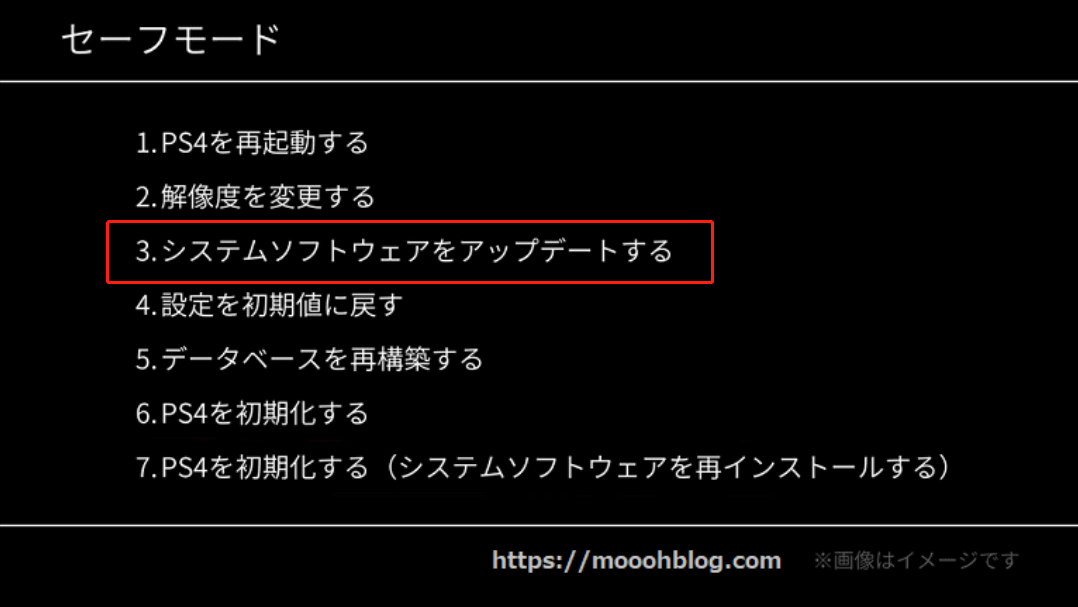
以上、PS4のブルーライトデス現象のトラブルシューティング方法を4つお伝えしました。ぜひお試し下さい。

